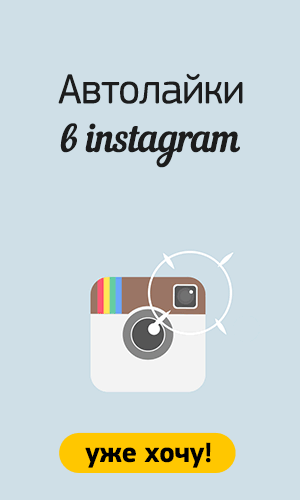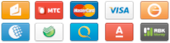Как удалить твиттер
Содержание учётной записи в твиттер, вас по какой-то причине больше не устраивает и вы хотите её удалить, на всех устройствах. Наша публикация как удалить твиттер с иллюстрированным пошаговым руководством, лучшее решение — этого вопроса.
Способы как удалить твиттер
В том чтобы удалить свой твиттер аккаунт нет ничего сложного и вы сейчас в этом убедитесь. Для начала давайте рассмотрим как можно легко удалить твиттер с компьютера и какие возможности вам предоставляет администрация twitter, а затем мы дополним нашу статью, способами удаления аккаунта — твиттер с iPhone и Android. Надеемся вам удастся найти нужный ответ, и решить проблему удаления твиттер на любом из устройств.
Как удалить твиттер с компьютера
Осуществляем вход в свой профиль твиттера с компьютера. Следующим шагом нам нужно перейти в меню настроек, для этого, делаем клик по активной иконке вашего аккаунта.
Примечание:
Иконка вашей учётной записи, находится в правом верхнем углу. При наведении на неё курсором мышки, всплывающая подсказка, даёт определение — «Профиль и настройки».

После того как вы сделали клик по своей иконке, откроется всплывающее окно, с активными вкладками для последующего перемещения по ним. В их перечень включены активные ссылки, посмотреть профиль, списки, помощь и т. д. Нас интересует пункт «Настройки», именно он содержит сведения и ссылку на удаление вашего твиттер.

Делаем клик по «Настройки» и перемещаемся по платформе твиттера далее. Что ж, мы в святая святых в расширенных и безграничных настройках вашей учётной записи твиттер. Вне зависимости от того успели вы с ними познакомиться или нет, они нам не понадобятся, так как заветная ссылка удалить твиттер находится на главной странице «Учётная запись». Прокручиваем страницу вниз, и находим ссылку «Отключи́ть мою учётную запись».

Делаем клик. Теперь нас перебрасывает на страницу «accounts/confirm_deactivation» если по-русски, это подтверждение деактивации аккаунта или удалить твиттер. Прежде чем вы сделаете последний решающий клик, вам будет показана предусмотренная администрацией твиттера страница, «Значит, прощаемся?»
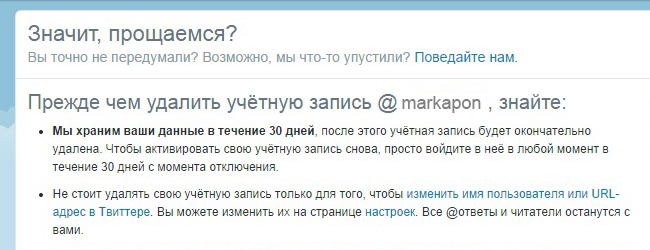
Прежде чем удалить учётную запись
В самом конце, этой отговаривающей вас страницы, синяя кнопка «Удалить учётную запись», нажимаем её и прощаемся с твиттер.
Удаление твиттер c Android
Теперь, как и обещали, дополнительные инструкции как удалить приложение твиттер с мобильного устройства. Способы краткие, так как в дополнительных или сложных действиях с вашей стороны, не нуждаются.
1. Перейти в «Меню» вашего гаджета, и найти иконку «Настройки» (* чаще всего это иконка шестерёнки).
1.1 В открывшейся вкладке выберите «Приложения или Опции» затем найдите активное поле «Управление приложениями или Диспетчер приложений».
1.2 В открывшемся списке найдите твиттер и осуществив сенсорный клик, на открывшейся вкладке вы сможете воспользоваться кнопкой удалить.
Как удалить твиттер с iPhone
Это самое простое руководство, которое можно было бы написать. Удалить приложение твиттер с iPhone или любого другого гаджета, яблока, можно двумя сенсорными прикосновениями.
1. Найдите на своём мобильном устройстве иконку твиттер, затем нажмите и удерживайте палец на значке твиттера.
1.1 Все иконки приложений на вашем экране, будут раскачиваться и у каждой из них появится крестик «Х» в левом углу.
1.2 «Х» — означает удалить приложение. нажмите крестик. После этого во всплывшем окне у вас спросят, если удалить программу твиттер, все её данные будут удалены. И соответственно «Отменить» или «Удалить».
Прежде чем удалить твиттер
Причины удаления вашей учётной записи могут быть самые разные — это факт. Но прежде чем вы захотите удалить твиттер, хорошенько всё взвесьте. Твиттер идёт в ногу со временем и является одной из самых популярных мировых социальных сетей, а потенциал и возможности твиттера весьма внушительны.
К примеру:
И всё-таки окончательное решение принимать вам, мы надеемся что инструкция как удалить твиттер в полной мере ответит вашему запросу.
Стань популярнее в Instagram. Закажи лайки и подписчиков.
Оформить заказ можно по ссылке.


 Как отличить ботов от живых подписчиков?
Как отличить ботов от живых подписчиков? 20 очаровательных собак побывавших на свадьбе.
20 очаровательных собак побывавших на свадьбе. Реклама в сообществах
Реклама в сообществах Интернет, одна из необходимостей современного человека
Интернет, одна из необходимостей современного человека Инстаграм Бойко Виталия
Инстаграм Бойко Виталия Инстаграм Анны Егоровой
Инстаграм Анны Егоровой Виталий Савельев инстаграм
Виталий Савельев инстаграм Инстаграм Марии Пироговой
Инстаграм Марии Пироговой Зарегистрироваться в инстаграме через вконтакте
Зарегистрироваться в инстаграме через вконтакте Как происходит инстаграм регистрация?
Как происходит инстаграм регистрация?